[ad_1]
经常使用 MacBook 的人习惯于使用双指触控板进行滚动。 他们还知道两指滚动在笔记本电脑上的用处。 幸运的是,您可以通过 Debian 在您的其他笔记本电脑上使用相同的功能,特别是如果您的触摸板是由 Synaptics 制造的。 如果在您的笔记本电脑上启用了此功能,则在输入和拖动时触摸板的工作方式相同。 但是,如果您在触摸板上拖动两个手指,它的工作方式与鼠标的中心滚轮相同。 此功能可帮助您滚动浏览长网页、文档以及可以滚动的任何地方。 诀窍是将两根手指分开,这样触摸板就不会将您的手指识别为一根大手指。 在这种情况下,该功能显然不起作用。
虽然这 两指滚动 对某些人来说效果很好,有些人可能会觉得这很烦人,因为如果您不小心触摸了触摸板的右侧或上下滑动,它可能会混淆您当前的视图。 在保持所有用户的个人偏好的同时,Debian 保持了这个选项的可定制性。 您可以通过 Debian 用户界面上的首选项工具选择打开或关闭此功能。
在本文中,我们将解释如何启用和禁用双指滚动 触摸板 在您的 Debian 触摸板上。 您可以模拟本文中描述的过程 Debian 10 (巴斯特)系统。
使用设置实用程序启用/禁用两指滚动
Debian 设置实用程序允许您对系统进行许多管理更改和配置。 其中之一是自定义鼠标和触摸板的行为方式。
您可以通过应用程序启动器搜索访问设置,如下所示:
或者,单击位于 Debian 桌面右上角的向下箭头,然后单击以下视图中的设置图标:
“设置”实用程序将在您上次打开“设置”时所在的视图中打开。 您需要单击设备选项卡,然后单击鼠标和触摸板以进行所需的配置。
这是鼠标和触摸板视图的样子:
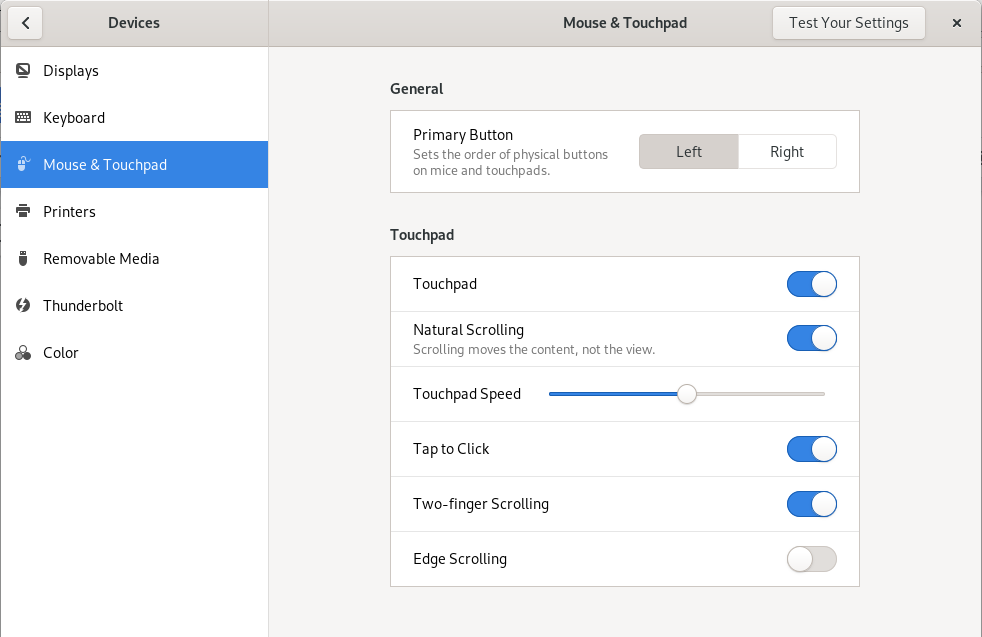
或者,您可以通过在应用程序启动器中输入相关的鼠标和触摸板关键字来直接启动此视图,如下所示:
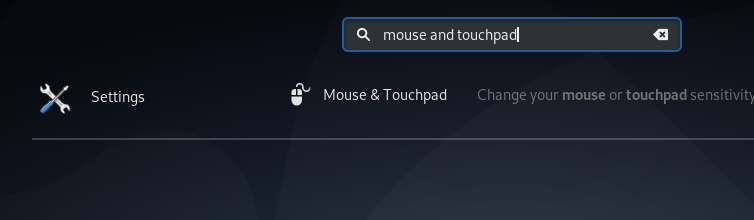
在“鼠标和触摸板设置”视图中,尝试找到“触摸板”部分下的两指滚动按钮。 默认情况下,这个按钮在我的 Debian 中是打开的,这意味着在我的触摸板上启用了双指滚动。 只需关闭按钮以禁用双指滚动,或打开它以启用它。 一旦您这样做,您的新设置将立即生效。
有些人觉得这个功能很幸运,有些人只是觉得它很烦人。 因此,无论您的个人偏好如何,您都可以使用“首选项”实用程序中的此按钮来播放“首选项”以关闭或打开该功能。
[ad_2]